Hoe kan ik snel het aantal verborgen werkbladen in Excel tellen?
Als je een groot werkboek hebt met honderden werkbladen, waarvan sommige werkbladen verborgen zijn, en je wilt om speciale redenen het aantal verborgen werkbladen in het werkboek weten, hoe kun je dit dan doen zonder ze één voor één te tellen? Nu introduceer ik twee trucs waarmee je snel de verborgen werkbladen kunt tellen.
Verborgen bladen tellen met VBA
Verborgen/zichtbare bladen tellen met Kutools voor Excel
Verwijder alle verborgen bladen of maak alle verborgen bladen zichtbaar met Kutools voor Excel
 Verborgen bladen tellen met VBA
Verborgen bladen tellen met VBA
Ik introduceer een VBA-code die een dialoogvenster laat verschijnen om je te vertellen hoeveel verborgen werkbladen er in een werkboek zitten.
1. Druk op Alt + F11 om het Microsoft Visual Basic for Applications-venster te openen.
2. Klik op Invoegen > Module, en plak onderstaande code in het nieuwe Module-venster.
VBA: Verborgen bladen tellen.
Sub vhCount()
'Updateby20150602
Dim xWs As Worksheet
Dim xCount As Integer
For Each xWs In Application.ActiveWorkbook.Sheets
If xWs.Visible Then xCount = xCount + 1
Next
MsgBox "Visible : " & xCount & vbCrLf & _
"Hidden : " & ActiveWorkbook.Sheets.Count - xCount
End Sub3. Druk op F5 om de code uit te voeren, en er verschijnt een dialoogvenster dat je vertelt hoeveel verborgen werkbladen en hoeveel zichtbare werkbladen er zijn.
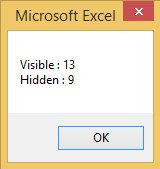
 Verborgen/zichtbare bladen tellen met Kutools voor Excel
Verborgen/zichtbare bladen tellen met Kutools voor Excel
Als je niet bekend bent met VBA, kun je Kutools voor Excel gratis installeren om het aantal bladen, verborgen bladen en zichtbare bladen in één oogopslag te tellen.
Na het gratis installeren van Kutools voor Excel, doe dan het volgende:
1. Klik op Kutools > Navigatie om het paneel weer te geven. Zie screenshot:
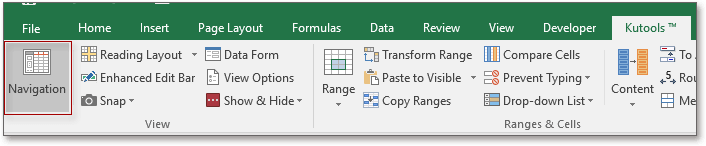
2. Klik vervolgens op de Werkboek & Blad-knop om de boeken en werkbladen te tonen, ga naar de onderkant van het paneel, en je vindt het aantal totale bladen, verborgen bladen en zichtbare bladen.

Tip: Als je het Navigatiepaneel niet meer nodig hebt, klik dan op Kutools > Navigatie om het te verbergen.
 Verwijder alle verborgen bladen of maak alle verborgen bladen zichtbaar met Kutools voor Excel
Verwijder alle verborgen bladen of maak alle verborgen bladen zichtbaar met Kutools voor Excel
Met Kutools voor Excel kun je ook alle verborgen bladen verwijderen met één klik.
1. Als je alle verborgen bladen zichtbaar wilt maken, klik dan gewoon op Kutools > Weergeven & Verbergen > Alle verborgen bladen weergeven.
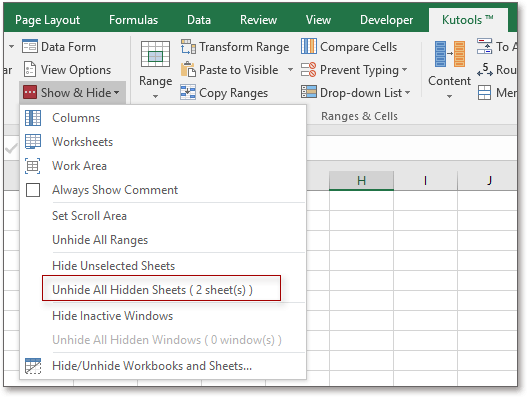
2. Als je alle verborgen bladen wilt verwijderen, klik dan op Kutools Plus > Werkblad > Verwijder alle verborgen bladen. Zie screenshot:
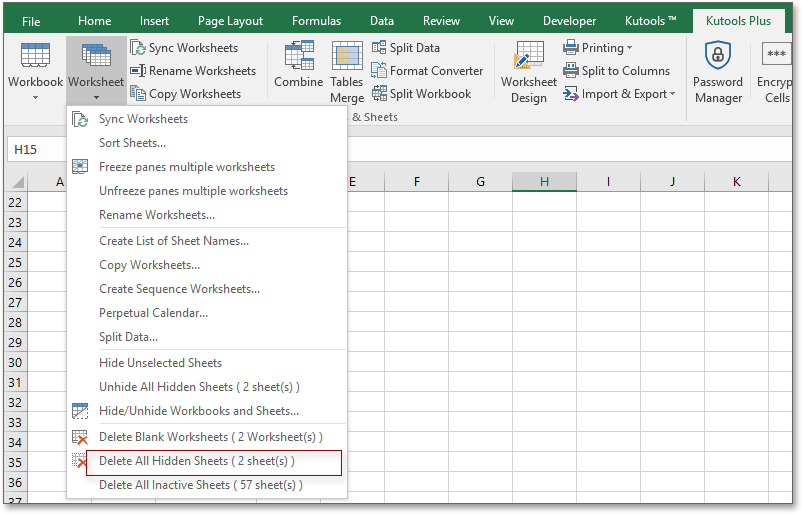
Beste productiviteitstools voor Office
Verbeter je Excel-vaardigheden met Kutools voor Excel en ervaar ongeëvenaarde efficiëntie. Kutools voor Excel biedt meer dan300 geavanceerde functies om je productiviteit te verhogen en tijd te besparen. Klik hier om de functie te kiezen die je het meest nodig hebt...
Office Tab brengt een tabbladinterface naar Office en maakt je werk veel eenvoudiger
- Activeer tabbladbewerking en -lezen in Word, Excel, PowerPoint, Publisher, Access, Visio en Project.
- Open en maak meerdere documenten in nieuwe tabbladen van hetzelfde venster, in plaats van in nieuwe vensters.
- Verhoog je productiviteit met50% en bespaar dagelijks honderden muisklikken!
Alle Kutools-invoegtoepassingen. Eén installatieprogramma
Kutools for Office-suite bundelt invoegtoepassingen voor Excel, Word, Outlook & PowerPoint plus Office Tab Pro, ideaal voor teams die werken met Office-toepassingen.
- Alles-in-één suite — invoegtoepassingen voor Excel, Word, Outlook & PowerPoint + Office Tab Pro
- Eén installatieprogramma, één licentie — in enkele minuten geïnstalleerd (MSI-ready)
- Werkt beter samen — gestroomlijnde productiviteit over meerdere Office-toepassingen
- 30 dagen volledige proef — geen registratie, geen creditcard nodig
- Beste prijs — bespaar ten opzichte van losse aanschaf van invoegtoepassingen